So beheben Sie den beschädigten AVI -Dateiindex in Windows 11/10
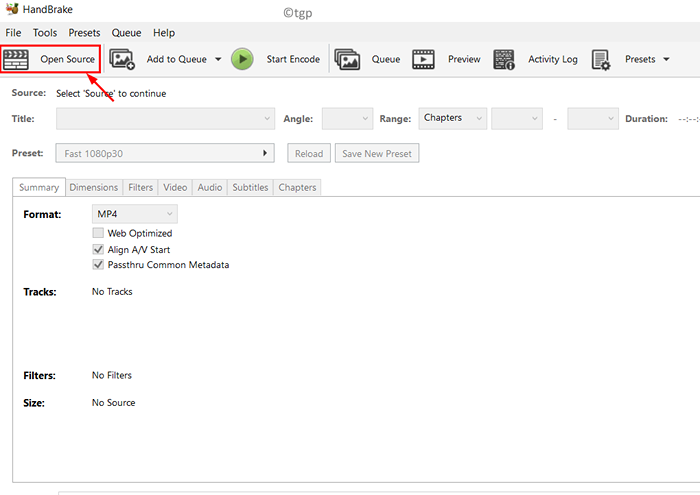
- 4838
- 358
- Lana Saumweber
Während beim Abspielen von AVI -Video haben sich viele Benutzer darüber beschwert, einen Fehler zu sehen, der als liest als Der AVI -Dateiindex fehlt oder zerbrochen. Der AVI -Dateiindex enthält Protokolle, mit denen die Videowiedergabe mit dem Audio -Track in der Datei angepasst werden kann. Der Index wird betroffen, wenn Sie die AVI -Dateien in jedem Medienspieler abspielen und die Schaltflächen zur Vorwärts-, Pause oder Rückspulen verwenden. Somit kann eine AVI -Datei mit einem beschädigten Index nicht abgespielt werden und muss repariert werden.
Ein AVI -Dateiindex kann beschädigt oder beschädigt werden, da das AVI -Slider wiederholt wurde, während das AVI -Video abgespielt wird, die verwendete Mediplayer nicht funktionierte, das AVI Unterbrechung beim Download oder Übertragung der Datei. In diesem Artikel werden wir diskutieren, wie dieser beschädigte AVI -Dateiindex mithilfe von Handbremse und VLC Media Player repariert werden kann.
Fix 1 - Verwenden Sie Handbrems: Beliebtes Open -Source -Video -Transcoder
1. Klicken Sie auf diesen Link, um die herunterzuladen Handbremse Software für Windows.
2. Herunterladen Die neueste Version des Installationsprogramms.
3. Doppelklick auf der Installateur und befolgen Sie die Schritte, um die Installation zu vervollständigen.
4. Offen Handbremsanwendung.
5. Wenn Sie die folgende Benutzeroberfläche sehen, klicken Sie auf Open Source sonst gehen zu Schritt 6.
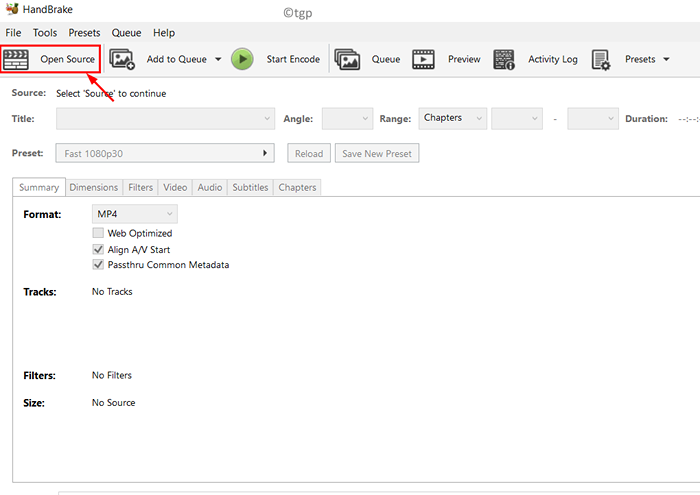
6. Wählen Sie die Option Datei So öffnen Sie eine einzelne Videodatei.
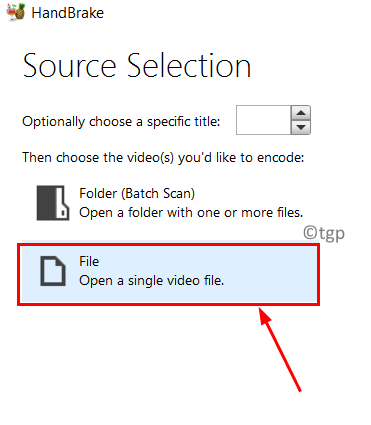
7. Durchsuche zum Ort der AVI -Datei, deren Dateiindex unterbrochen ist. Klicke auf Offen.
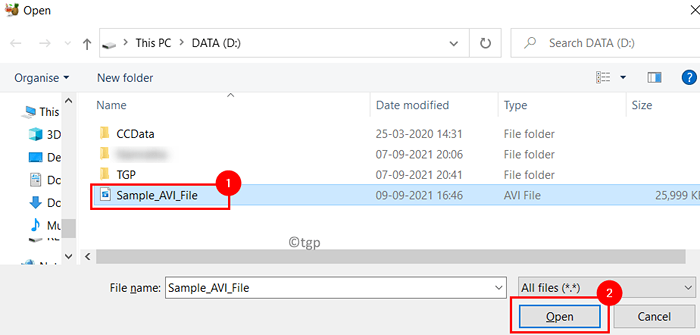
8. Im Format Dropdown, stellen Sie sicher MP4 ist ausgewählt.
9. Sie können die ändern Name der neuen Datei nach der Codierung erstellt werden. Klick auf das Durchsuche Schaltfläche in der Nähe des Textfelds von Speichern Als.
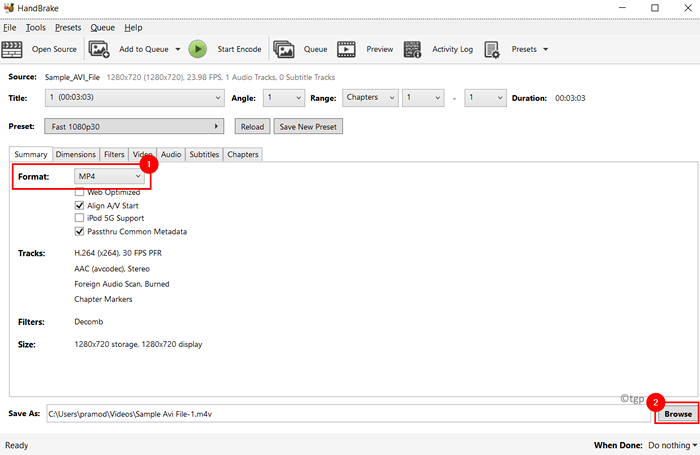
10. Bei Bedarf Änderung Standort Und Geben Sie einen Namen ein für die neue Datei.
11. Klick auf das Codieren Knopf oben.
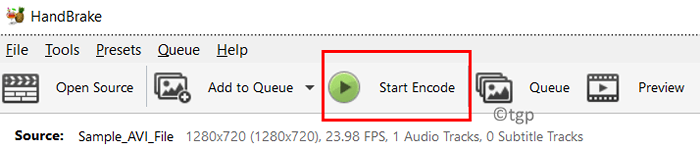
12. Am Ende des Anwendungsfensters können Sie die Details des Codierungsprozesses sehen.
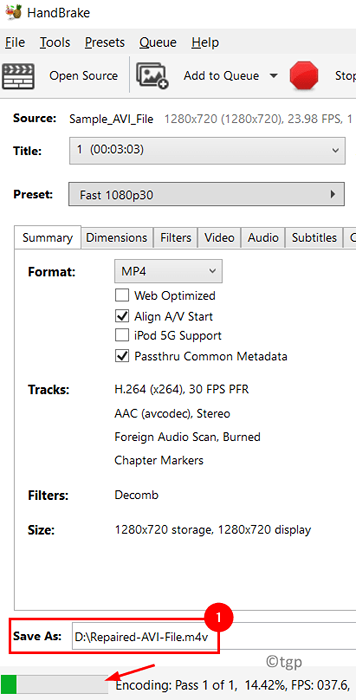
13. Sobald der Vorgang abgeschlossen ist, können Sie eine Nachricht sehen Warteschlange Fertig ganz unten.
14. Wählen Sie den Speicherort der neuen Datei in Speichern Als.Legen Sie den Cursor darauf und klicken Sie auf Öffnen Sie dieses Verzeichnis Um das Verzeichnis der reparierten Datei zu öffnen.
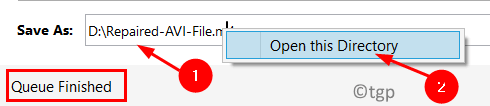
15. Versuchen Sie nun, die neue Datei zu öffnen, um festzustellen, ob der Dateiindex der beschädigten AVI -Datei behoben ist.
Fix 2 - Verwenden Sie VLC Media Player
1. Öffnen Sie VLC Media Player.
2. Klick auf das Werkzeug Menü oben am Spieler.
3. Wähle aus Vorlieben Möglichkeit.
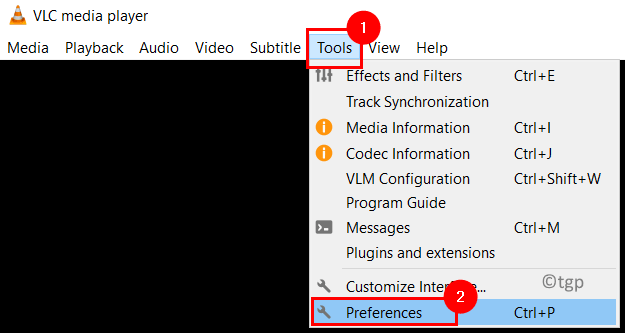
4. Gehe zum Eingabe/Codecs Registerkarte in der Einfache Einstellungen Fenster.
5. In der Dropdown neben Beschädigte oder unvollständige AVI -Datei, Wählen Sie die Option Immer reparieren.
6. Klick auf das Speichern Taste.
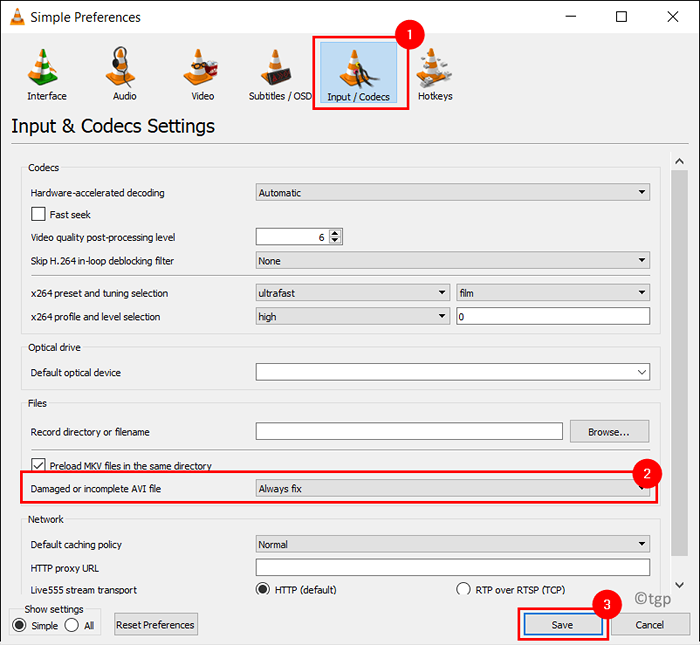
Öffnen Sie jetzt und spielen Sie die beschädigte AVI -Datei im VLC Media Player. Beim Abspielen des Videos wird der fehlende AVI -Dateiindex automatisch von VLC unter Verwendung der Referenz der in seiner Bibliothek vorhandenen Codecs repariert.
Danke fürs Lesen.
Sie können jetzt Ihre AVI -Datei ohne Fehler in Bezug. Kommentieren Sie und teilen Sie uns mit, die Fix, die für Sie funktioniert hat.
- « So deaktivieren Sie die geschützte Ansicht in MS Excel / Word
- Benutzernamen ausblenden / anzeigen und E -Mail vom Windows 11 -Sperrbildschirm ausblenden »

